《钉钉》云课堂考试创建方法

1、打开PC端钉钉,点击左下侧“工作”,切换到相应的组织后,点击云课堂,进入管理后台
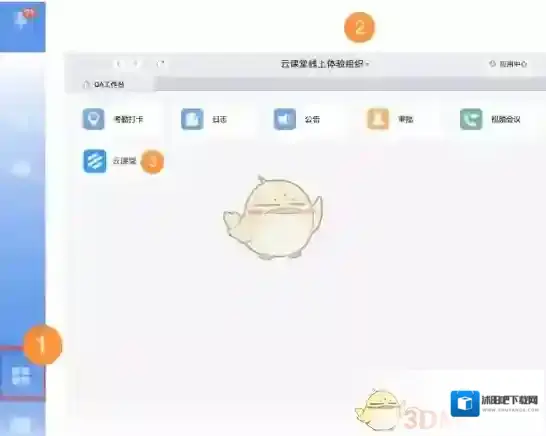
2、再点击右上角的“管理中心”,进入云课堂管理后台(需要相关权限)
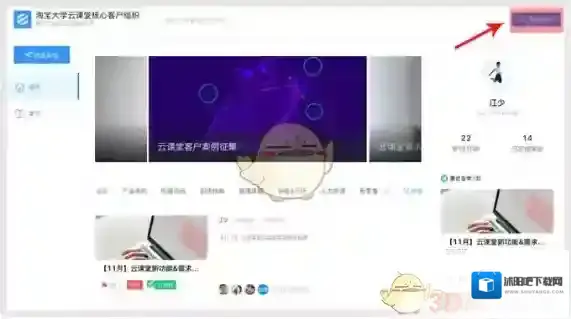
3、点击左侧培训资源下的“试卷管理”菜单,进入试卷管理列表,点击“创建试卷”,进入创建流程。
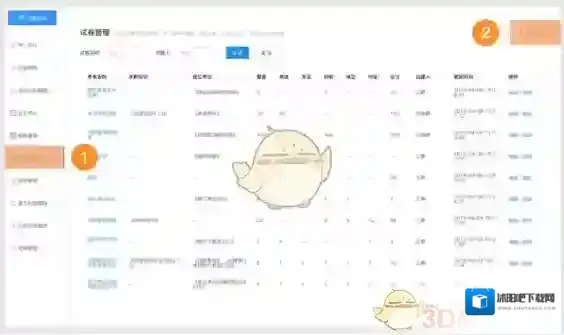
4、在弹出窗口中可以选择手动录入、从题库选择、随机组卷3种方式进行试卷创建。
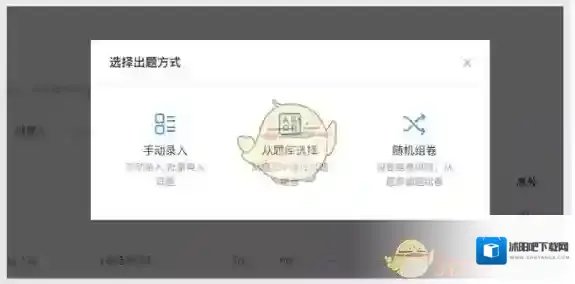
钉钉应用相关内容
-
《钉钉》投屏码获取方法
1、首先我们需要有一个钉钉的投屏设备才可以获取投屏码, 2、钉钉投屏码是投屏设备大屏显示的码,首先需要配置好投屏设备,然后打开投屏设备,此时会在大屏幕上显示投屏码, 3、听语音接着打开钉钉客户端,点击右上角+图标,点击投屏, 4、听语音再输入投屏码即...2025-09-07 -
《钉钉》生日提醒关闭方法
在日常工作中,钉钉作为一款企业级通讯工具,不仅为我们提供了高效沟通的平台,还贴心地为我们设置了生日提醒功能。然而,有时候这个提醒可能会打扰到我们的日常工作,那么如何关闭钉钉的生日提醒功能呢?本文将为您详细介绍关闭钉钉生日提醒的方法。 1、进入到钉钉之...2025-08-15 -
《钉钉》发票夹添加发票方法
随着科技的发展,数字化管理已成为企业日常运营的重要部分。作为中国领先的企业通讯与协作平台,钉钉提供了众多实用的工具来帮助企业实现高效的工作流程。其中,钉钉发票夹是一个方便企业管理和存储发票的功能。下面,小编将详细介绍如何在钉钉发票夹中添加发票。 1、...2025-08-15 -
《钉钉》兑换勋章方法
在钉钉中,勋章的获取主要有两种方式:一是通过完成特定的任务或活动获得,二是通过积分兑换。勋章不仅仅是一种荣誉的象征,更是激发团队成员积极性和凝聚力的有效手段。那么,如何在钉钉中兑换勋章呢?本文将为你详细介绍。 1、在手机中点击打开“钉钉”软件进入后,...2025-08-12 -
《钉钉》导出参会人员名单方法
2、每一次视频会议结束后,会议助手都会发送表格,点击需要导出数据的会议表格。 本文内容来源于互联网,如有侵权请联系删除。2025-07-20 -

-
《钉钉》下载回放视频方法
1、进去钉钉群,点击右上角三点, 2、在群设置中点击直播回放, 3、我们可以看一下直播视频的日期,最多保存一年的时间,如下图所示: 4、如果直播视频快要到一年了,可以在电脑钉钉上下载视频,如下图所示: 本文内容来源于互联网,如有侵权请联系删除。2025-07-20 -
《钉钉》下班勿扰模式设置方法
2、选择下班了。 4、将不接收消息通知功能开启即可。 本文内容来源于互联网,如有侵权请联系删除。2025-07-20 -
《钉钉》取消文件保密方法
1、打开钉钉,点击群聊页面右上角三点,选择文件。 2、点击右上角三点图标,点击群文件设置。 3、关闭保密模式功能即可。 本文内容来源于互联网,如有侵权请联系删除。2025-07-19 -
《钉钉》发文档给好友方法
1、打开钉钉,来到与好友的聊天框,点击右下角的加号。 2、找到钉钉文档点击。 3、可以直接发送已有文档/新建文档,创建完成后点击发送即可。 本文内容来源于互联网,如有侵权请联系删除。2025-07-19


发表回复
评论列表 ( 0条)